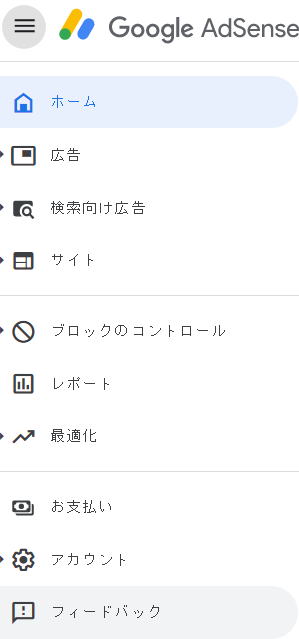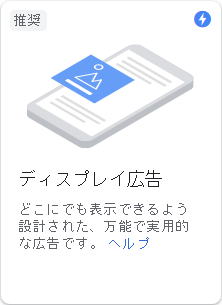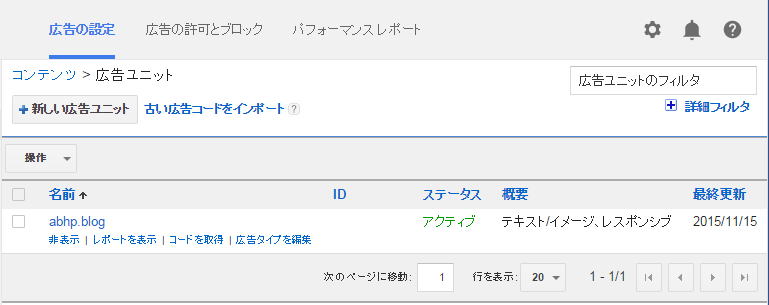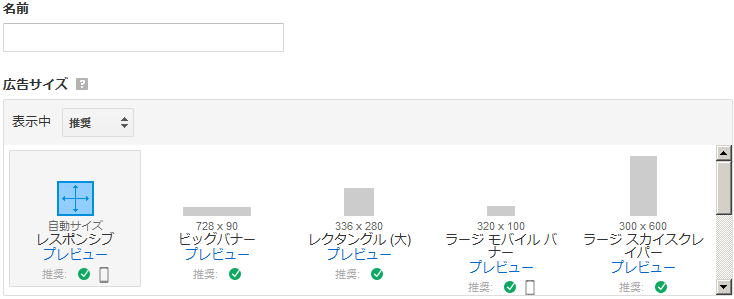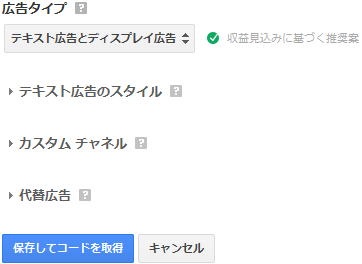アドセンス 広告の設定 広告 ユニット (通常の広告)
グーグルアドセンス ( Google AdSense ) で、広告ユニットを作成する際は、下記からグーグルアドセンス ( Google AdSense
)管理画面にログインします
Google AdSense
グーグルアドセンス 広告ユニットの作り方

|
|
Google AdSense ログイン後、「 」(三本線)アイコンをクリックします 」(三本線)アイコンをクリックします
|
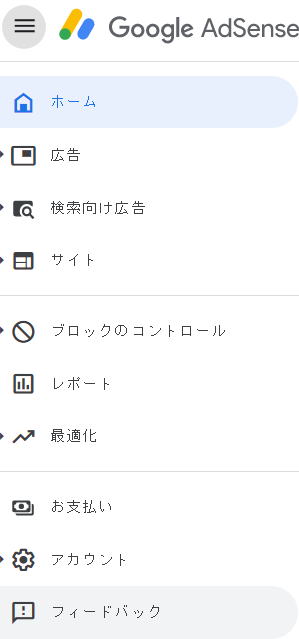
|
|
「広告」をクリック後表示される右側灰色画面をクリック選択します
|

|
|
「広告ユニットごと」をクリックします
|
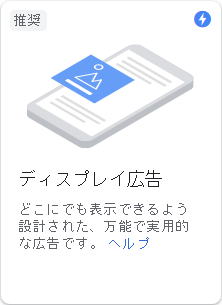
|
|
「推奨」の「ディスプレイ広告」等、作成したい広告をクリックし、指示に従って作成します
|
旧設定方法 (参考)
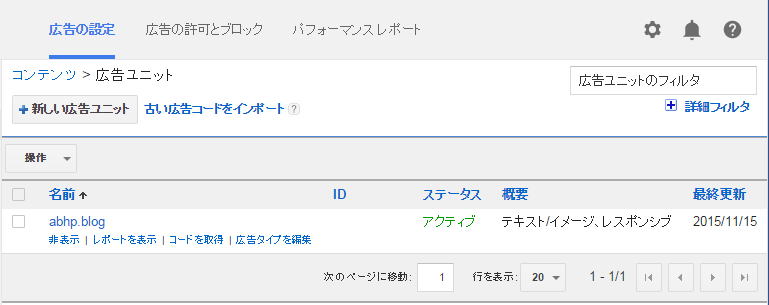
|
|
ページ上端のメニューバーから、「広告の設定」をクリックすると、「広告ユニット」の追加作成、変更、コードの取得等が行える画面になりますので、「新しい広告ユニット」をクリックします
|
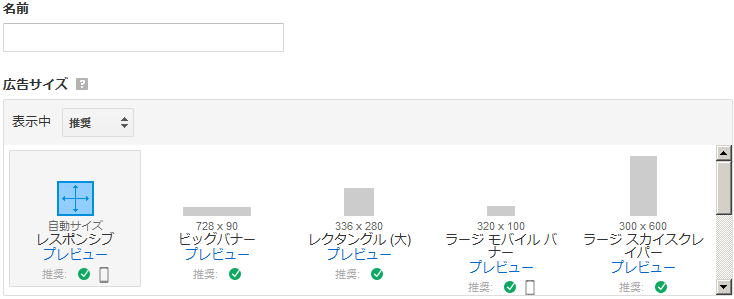
 |
|
「名前」は、後からでも変更できますので、自分で分かり易い名前を入力しておきます
「広告サイズ」は、後から変更できません、また、一旦作成した「広告ユニット」は、削除もできませんので、注意が必要です
|
「自動サイズ レスポンシブ」を選んでおくと、実際に表示する場所のサイズに応じて、自動的に表示サイズを調整して表示してくれますので便利です
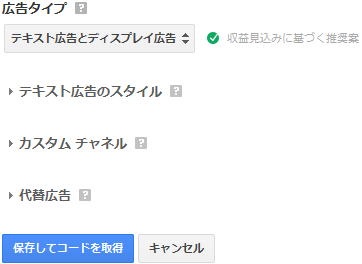 |
|
| 自動サイズ |
レスポンシブ |
| 728 x 90 |
ビッグバナー |
| 336 x 280 |
レクタングル (大) |
| 320 x 100 |
ラージ モバイル バナー |
| 300 x 600 |
ラージ スカイスクレイパー |
| 300 x 250 |
レクタングル |
|
|
広告サイズを選ぶ際のヒント:
横幅の広いサイズほど、パフォーマンスが上がる傾向があります
広告サイズによっては、一部の広告タイプが表示されません(広告サイズと広告タイプに関する記事をご覧ください)
上記の記事では、さまざまなタイプの広告に対応し、テストで高いパフォーマンスを示した推奨サイズが紹介されています
「 広告の設定: Google AdSense 」 より
|
グーグルアドセンス 広告ユニットの作成(続き) ・ 編集
グーグルアドセンス ( Google AdSense ) で、作成済みの広告ユニットを修正したい場合は、管理画面、上端メニューバーより、「広告の設定」
をクリック → 編集したい広告ユニットの名前をクリックします
広告タイプ
サイトのページにはテキスト広告とディスプレイ広告の 2 種類の広告を表示できます
テキスト広告とディスプレイ広告の両方を表示すると、増収につながりますので、この両方の広告タイプを表示するよう指定して、なるべく多くの広告主様がサイトに広告を掲載できるようにするのがお勧めです
テキスト広告のスタイル
テキスト広告のスタイルでは、サイトに表示されるテキスト広告の見た目をカスタマイズできます
カスタム チャネル
カスタム チャネルを使用すると、ご希望の分類(サイズやページでの掲載位置など)で広告ユニットを組み合わせてまとめることができます
これにより、カスタム チャネルごとにパフォーマンスをトラッキングできるほか、カスタム チャネルの設定で、広告主様が広告のターゲットとして指定できる広告プレースメントにすることもできます
代替広告
代替広告は、Google で関連する広告を掲載できない場合、デフォルトでは空白が表示されるのに代わって表示する広告で、他の URL のディスプレイ広告や無地一色を表示することもできます
「 広告の設定: Google AdSense 」 より
一度作成した「広告ユニット」は、削除できません
一度作成した「広告ユニット」は、画面上、非表示にすることはできますが、削除はできません
不用意に作成すると、煩雑になりますので、慎重に作成しましょう
特別な使い方をしないのであれば、推奨の 「広告ユニット」 1つで、いろいろなところに使い回しできます
「広告」、または、「スポンサーリンク」見出しは必須ではありません
「広告」、または、「スポンサーリンク」見出しを、必ず付けないといけないように解説されているページをよく見かけますが、ポリシーを読む限り、紛らわしい見出しを付けることを禁じているだけで、見出しを付けなければいけないわけではありません
誤解を招く見出しの下での広告配置 (偶発的クリックの回避)
サイトのユーザーに誤解を与えないようにし、ユーザーがコンテンツと Google 広告を簡単に区別できるようにすることが大事です。AdSense
のポリシーでは、「関連情報」や「関連リンク」といった誤解を招く見出しの下に広告を配置することは禁止されています。広告ラベルには、「広告」または「スポンサーリンク」のみを使用するようお願いいたします。それ以外のラベルは使用できません。
「広告の配置に関するポリシー - AdSense ヘルプ」より
|
1ページ内に貼れる広告数に制限はありません
かつて、グーグルアドセンス ( Google AdSense ) 広告ユニットには、1ページ内に貼れる広告数に上限が設けられており、1ページ内に貼れる広告ユニットは
最大 3つまで、その中で、大型広告ユニットは 1つだけに制限されていましたが、2016年8月17日現在、その制限はなくなり、「広告や有料の宣伝用資料は、配信するページのコンテンツよりも多くなってはならないものとします」との文言に変更されています
従来、どんな大きなページであっても 最高 3つまでしか表示できず、ほとんど広告が表示できてないようなページで、上限数を気にせず適切に配置できるようになった反面、これまで、どんな小さいページであっても
3つまでであれば無条件に貼れたのが、今後、コンテンツと広告量の比較を気にしなければいけなくなった ・・・ ちょっと面倒になったかなという気もします
気を付けなければいけないのは、以前は、「AdSense ユニット、リンクユニット、検索ボックスの上限」と、「AdSense」限定の話であったところが、今後は、「広告や有料の宣伝用資料」に変わり、「AdSense」という語がなくなった点
「AdSense」以外、つまり、他社の広告も含めての話になったと解釈でき、「AdSense」、他社両方表示している方は、よりいっそうの注意が必要です
適切な広告配置 (価値の高い広告枠)
広告や有料の宣伝用資料は、配信するページのコンテンツよりも多くなってはならないものとします。また、コンテンツは、ページを訪れるユーザーの関心に合った、価値ある情報を提供するものでなければなりません。そのため、ユーザーにとって価値がほとんどないページでの広告配信と広告の過度な表示は、修正が行われるまで制限または無効にされる場合があります。
許可されないページの例を次に示しますが、これらに限定されません。
• 第三者が提供するコンテンツに付加価値を付けずに、コンテンツをミラーリング、フレーム処理、スクレイピング、リライトしたページ
• サイト運営者様が提供したコンテンツよりも、広告の方が多いページ
• 手動によるレビューやキュレーションなしで、自動生成されるコンテンツのページ
• 広告配信専用ページ、コンテンツのないページ
• ウェブマスター向けの品質に関するガイドラインに準拠していないページ
「 広告の配置に関するポリシー - AdSense ヘルプ 」 より
適切な広告配置 (1 ページに配置可能な広告の上限) ( 旧ポリシー 参考情報 )
現在、AdSense で 1 ページに配置可能なコンテンツ向け AdSense ユニット、リンクユニット、検索ボックスの上限はそれぞれ次のとおりです。
• コンテンツ向け AdSense ユニットは 3 つまで
• リンクユニットは 3 つまで
• 検索ボックスは 2 つまで
ただし、「大きなサイズ」の広告ユニットについては、1 ページに複数配置することはできません。ここでの「大きなサイズ」とは、300×600(または類似したサイズ)の広告ユニットを指します。これにはたとえば、300x1050
や 970x250 のフォーマット、750x200 や 580x400 の地域限定のフォーマット、または同程度のカスタムサイズ広告も含まれます。
なお、1 ページに配置可能な最大数の広告ユニットを配置すると、ページが雑然とした印象になることがありますのでご注意ください。広告の配置に関するおすすめの方法については、最適化のためのガイドラインをご覧ください。カスタムサイズの広告ユニットのおすすめの運用方法については、カスタムサイズの広告ユニットのページをご確認ください。
上記の各上限は、モバイルサイトにも適用されます。また、モバイルサイトの場合は、2 つ以上の AdSense 広告を画面に同時に掲載することはできません。
「 広告の配置に関するポリシー - AdSense ヘルプ 」 より
|
|
グーグルアドセンス広告を自分でクリックしてしまった場合
グーグルアドセンス ( Google AdSense ) 広告は、クリックするだけでも報酬が発生しますので、当然のことながら、(不正行為となりますので、)自分でクリックしてはいけません
誤ってクリックしてしまった場合は、グーグルアドセンス側にて無効判定されますので、こちらで対処するような事は何もありません
そのまま静観しましょう
間違って自分の広告をクリックした場合に必要な対処
サイト運営者様が故意に自分の広告をクリックすることは認められませんが、誤ってクリックする場合も十分に考えられます。このような場合に Google
まで特別にご連絡いただく必要はありません。有効と見なされたクリック数および表示回数に対する収益はこれまでどおりお客様のアカウントに集計されますので、ご安心ください。
「アカウントを適正に運営する - AdSense ヘルプ」より
|
|